Mozilla дополнение не может быть загружено из за ошибки соединения
Невозможность установки расширения может быть результатом проблем с расширением, настройками или версией используемого вами Firefox. В данной статье описываются различные причины проблем при установке и что вы можете сделать для их решения.
Оглавление
Файл, расположенный внутри каждого дополнения, указывает диапазон версий Firefox, с которыми совместимо расширение. В разделе Дополнений Firefox Mozilla, вы можете просмотреть информацию о совместимых версиях на странице, доступной для каждого расширения.
Если установленная у вас версия Firefox не находится в пределах этого диапазона, установка этого дополнения приводит к ошибке, указывающей, что дополнение не совместимо. Если ваша версия Firefox несовместима с дополнением, вы можете:
- Обновиться до последней версии Firefox. Для получения дополнительной информации прочтите статью Обновление Firefox до последней версии.
- Найти версии этого дополнения, совместимые с вашей версией Firefox. Веб-сайт Дополнений Firefox, как правило, содержит самую последнюю версию каждого дополнения.
- Использовать другое расширение. Для многих расширений есть похожие расширения, которые выполняют те же функции. Для получения дополнительной информации обратитесь на сайт Дополнения Firefox.
- Связаться с автором дополнения на сайте поддержки, показанном на его странице дополнения. (Примечание: размещение обзора не является эффективным и не дойдёт до автора.)
Firefox защищает вас от вредоносных программ и кражи данных из браузера, блокируя установку сторонних дополнений, не имеющих цифровой подписи и не прошедших проверку Mozilla. Для получения дополнительной информации прочитайте статью Подпись дополнений в Firefox.
Некоторые дополнения были заблокированы Mozilla по причине их небезопасности. Для получения дополнительной информации прочтите статью Нестабильные или уязвимые дополнения помещаются в черный список.
Чтобы разрешить сайт, нажмите Разрешить в желтой полосе.
Чтобы добавить сайт в список доверенных сайтов:
На Панели меню в верхней части экрана щёлкните Firefox и выберите Настройки . Нажмите на кнопку меню и выберите Настройки Настройки . Нажмите на кнопку меню и выберите Настройки .
Некоторые веб-сайты предоставляют дополнения в виде загружаемых файлов, требуя загрузить файл на ваш компьютер перед его установкой.
Если вы щёлкаете по ссылке на установку и ничего не происходит, вы должны убедиться, что включен JavaScript. Для получения дополнительной информации прочтите статью Параметры и настройки JavaScript для интерактивных веб-страниц.
Поврежденные файлы конфигурации расширений могут вызывать проблемы при попытке установки расширения. Удаление этих файлов позволит Firefox воссоздать их (удаляя любые повреждения) в следующий раз при его запуске. Вы не потеряете ваши расширения или их параметры при удалении этих файлов.
Откройте папку вашего профиля:

- Щёлкните по кнопке меню , затем щёлкните по кнопке Справка и выберите Информация для решения проблем Информация для решения проблем . Из меню Справка выберите Информация для решения проблем Информация для решения проблем . Откроется вкладка Информация для решения проблем.
- В разделе Сведения о приложении рядом с Папка Директория профиля щёлкните по кнопке Открыть папку Показать в Finder Открыть каталог . Откроется окно, содержащее папку вашего профиля. Откроется папка вашего профиля.
Щёлкните по кнопке меню и выберите Выход .
Щёлкните по меню Firefox и выберите Выход . Откройте меню Firefox в верхней части экрана и выберите Выйти из Firefox . Откройте меню Firefox и выберите Выход .
- extensions.sqlite
- extensions.sqlite-journal (если есть)
- extensions.ini
- extensions.json
Другое установленное расширение может помешать установке новых расширений. Для решения проблемы установите новое расширение в Безопасном Режиме Firefox.
Эти прекрасные люди помогли написать эту статью:

Станьте волонтёром
Растите и делитесь опытом с другими. Отвечайте на вопросы и улучшайте нашу базу знаний.
Полезная информация
№1 04-02-2015 07:28:34
Дополнение не может быть загружено из-за ошибки соединения
Изучил весь FAQ и поиск, но решения не нашел, все также выдает ошибку!
Прошу помочь с данной проблемой.
Отредактировано Saintboy (04-02-2015 08:04:49)
№2 04-02-2015 09:07:09
Saintboy Может так:
Правой кнопкой мыши на дополнении - сохранить как
Дополнения - установить дополнение из файла
№3 04-02-2015 09:39:23
Нет, не проходит, пробовал! Нет прямой ссылки для скачивания дополнения.
№4 04-02-2015 10:05:05
![[firefox]](https://forum.mozilla-russia.org/img/browsers/firefox.jpg)
Saintboy
установился в CyberFox а в то же ошибка.
само дополнение
№5 04-02-2015 10:36:38

Спасибо за файлик!
Вообщем сделал еще два действия и меня постигла удача!
Правда сейчас сложно понять какое из них было верным
1. About:config - добавил новый логический параметр extensions.install.requireBuiltInCerts со значением false
2. Удалил файл extention.json в папке . \AppData\Roaming\Mozilla\Firefox\Profiles\хххххххх.default
№6 04-02-2015 10:40:41
![[firefox]](https://forum.mozilla-russia.org/img/browsers/firefox.jpg)
Saintboy
у меня эти настройки по умолчанию и в него установилось из файла.
Спасибо за файлик!Вообщем сделал еще два действия и меня постигла удача!Правда сейчас сложно понять какое из них было верным1. About:config - добавил новый логический параметр extensions.install.requireBuiltInCerts со значением false2. Удалил файл extention.json в папке . \AppData\Roaming\Mozilla\Firefox\Profiles\хххххххх.default
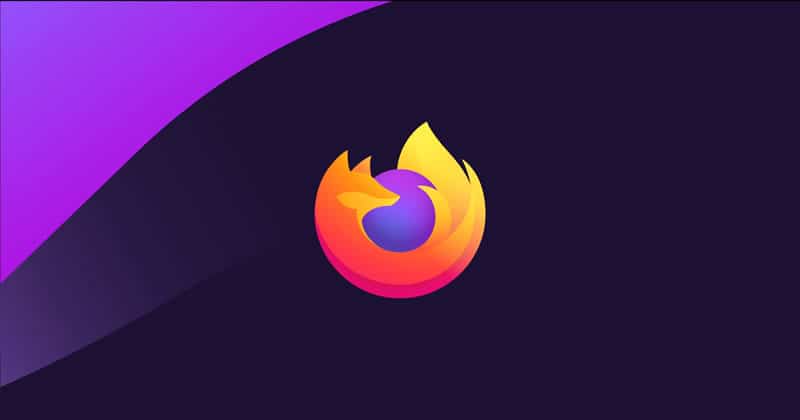
Браузеры являются важной частью нашей повседневной жизни в Интернете. Мы располагаем широким спектром опций для всех типов платформ и систем. Некоторые больше ориентированы на конфиденциальность, другие имеют больше функций, а в других случаях мы можем использовать их в разных операционных системах. Какой бы вариант не использовался, иногда у нас могут возникнуть проблемы. Сегодня мы поговорим о проблемы с подключением при установке дополнений в Mozilla Firefox и что мы можем сделать, чтобы избежать их.
Firefox, один из самых популярных браузеров
Имейте в виду, что Mozilla Firefox сегодня один из самых популярных и используемых браузеров. Это означает, что у него большое количество пользователей по всему миру. В нашем распоряжении имеется множество расширений для получения различных функций и интересных ресурсов.
Иногда мы можем иметь проблемы с подключением установить расширения. Это может привести к тому, что мы не будем нормально использовать браузер, и нам придется обойтись без определенных надстроек, которые нас интересуют. Именно поэтому мы объясним, как решать проблемы при установке дополнений в браузере Mozilla Firefox.
Проблемы с подключением при установке расширений в Firefox
Иногда когда установка расширений в Firefox это может дать нам проблемы с подключением. Причины могут быть разными, но в целом мы можем легко их решить. Мы постараемся объяснить, каковы наиболее распространенные причины и что делать, чтобы их избежать.
Несовместимая версия
Одна из наиболее частых причин возникновения проблемы с подключением при установке расширений в Firefox заключается в том, что версия браузера несовместимо Это означает, что мы используем более старую версию, что может привести к сбоям при попытке загрузить дополнения.
Логически процедура, чтобы избежать этого, это просто обновить браузер , Конечно, вы всегда должны делать это из официальных источников, как мы знаем. Крайне важно обновить браузер до последней версии. С одной стороны, важно улучшить производительность и иметь возможность выбирать новые функции. Однако это также по соображениям безопасности, поскольку иногда возникают уязвимости, которые могут использоваться хакерами для осуществления своих атак.
Расширение, порождающее проблемы
Еще одной довольно распространенной проблемой является то, что у нас есть установлено расширение, которое порождает проблемы , Не могли бы вы сообщить нам, что произошел сбой соединения и что новое дополнение не может быть добавлено.
Это также может быть вредоносных программ , Иногда расширения могут быть серьезной угрозой нашей безопасности. Крайне важно, чтобы мы всегда устанавливали из официальных источников и не добавляли программное обеспечение, которое может быть вредоносным.
Будет жизненно важно определить степень, которая может создавать проблемы. Таким образом, мы можем отключить его и установить дополнение, которое хотим добавить, но у нас есть проблемы.
Когда у нас возникают проблемы с автоматической установкой расширений, мы можем сделать это. вручную , Таким образом мы избежим проблем с подключением, которые мы видели.
Для этого вам необходимо войти на страницу этого конкретного дополнения. Там мы увидим кнопку для добавления в Firefox, что позволяет нам устанавливать его автоматически. Однако у нас есть возможность щелкнуть правой кнопкой мыши и сохранить ссылку как . Она будет сохранена как xpi файл , Позже нам придется открыть его с помощью Firefox, и он будет установлен.
Активировать xpinstall
Другой вариант, который мы можем рассмотреть для загрузки надстроек при возникновении проблем с подключением, заключается в активировать xpinstall , Для этого вам нужно ввести about: config (если вы запрашиваете у нас разрешения, мы их принимаем), мы ищем xpinstall.enabled и активируем его.
Короче говоря, в случае возникновения проблем с подключением при установке расширений в Firefox, эти шаги, которые мы упомянули, могут помочь нам.


вернуться к оглавлению ↑
отключим запрет проверки дополнений браузером Firefox
Для достижения этой цели придётся немого поработать с файлами браузера. Это не сложно! вы в этом убедитесь.
Откроем окно редактора и запишем в новый документ следующие строки:
присвоим файлу такое имя: (можно копировать)

Идём по следующему пути:
C: Program Files\Mozilla Firefox
Первый этап закончен!
Вписываем в блокнот следующую команду браузеру:
Проходим по такому пути до папки pref, чтобы и туда подкинуть созданный файлик:
С: Program Files\Mozilla Firefox\defaults\pref
Всё, ребята! запрет проверки и установки дополнений отключен. Теперь браузер бузить и запрещать устанавливать полюбившееся расширение не станет.
вернуться к оглавлению ↑
способ запрета проверки и установки дополнений в консоли браузера Firefox
В адресной строке браузера (не в строке поисковых запросов, а в той которая в самом верху окна браузера) пропишите следующий вензель:
…жмите смело клавишу «Enter»
для получения доступа к «скрытым» настойкам, как вы понимаете, нужно пообещать быть внимательным!
нас перенесёт в святая-святых браузера — в длиннущую ленту технических регулировок: что нам здесь нужно.
А вот что: в «поиске» по ленте настроек (она в самом сверху) запишем такое замысловатое предложение:
Система браузера быстренько отыщет искомое!
Перезагружайте браузер и пользуйтесь на славу всякими установками дополнений))
А мы продолжим, и узнаем:
вернуться к оглавлению ↑
как обойти запрет Firefox и установить дополнение
Чтобы скачать дополнение, нужно перейти на его официальную страничку.
И на страничке дополнения всё просто.

Вот вы и научились устанавливать дополнения без всяких запрещений (или расширения, кому как угодно-с)
Больше браузер никаких предупреждений не выдаст.
Антивирус и другое защитное программное обеспечение могут иногда препятствовать тому, чтобы расширение Библиотеки доступа автоматически устанавливалось или обновлялось в Firefox.
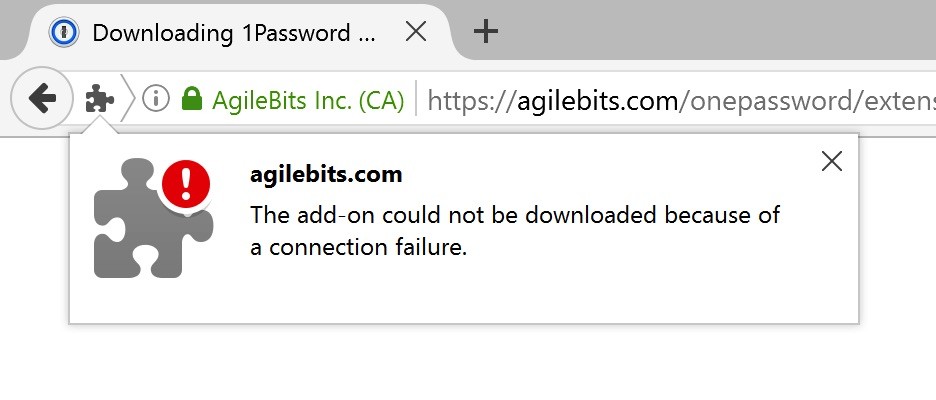
В этом случае выполните шаги, описанные ниже, чтобы успешно установить расширение.
Невозможность установить расширение может быть результатом проблем с расширением, настройками Firefox или используемой вами версией Firefox. В этой статье описываются несколько причин проблем установки и что вы можете сделать, чтобы их решить.
Скачайте расширение вручную
Прежде чем мы начнем, когда мы загружаем файл, я предлагаю использовать скачать менеджер, Если есть проблема, вы можете возобновить загрузку.
Ноябрьское обновление 2021:
Теперь вы можете предотвратить проблемы с ПК с помощью этого инструмента, например, защитить вас от потери файлов и вредоносных программ. Кроме того, это отличный способ оптимизировать ваш компьютер для достижения максимальной производительности. Программа с легкостью исправляет типичные ошибки, которые могут возникнуть в системах Windows - нет необходимости часами искать и устранять неполадки, если у вас под рукой есть идеальное решение:

- Откройте страницу дополнений и найдите кнопку «Добавить в Firefox». Если вы используете сторонний веб-сайт, найдите ссылку для загрузки.
- Щелкните правой кнопкой мыши ссылку для загрузки или нажмите кнопку «Добавить в Firefox». Выберите Сохранить как.
- Он сохраняется как файл .xpi. Вы можете выбрать имя по умолчанию или добавить свое собственное имя.
- Нажмите клавишу Enter, чтобы начать загрузку.
- После завершения загрузки выберите открыть файл в Firefox, если это необходимо. Аддон будет установлен. Кроме того, вы можете открыть его в Firefox.
Включить флаг xpinstall

- Перейдите в about: config и нажмите кнопку «Я буду осторожен, обещаю».
- Введите xpinstall.enabled, чтобы найти настройки
- Дважды щелкните значение true
Удалить недавнюю историю Firefox
- Нажмите клавишу ALT или F10, чтобы отобразить строку меню.
- Перейдите в меню «Инструменты» -> «Очистить историю последнего использования» -> «Период для очистки»: выберите «ВСЕ» -> нажмите кнопку «Подробности» (маленькая стрелка) -> установите флажки «Файлы cookie», «Кэш», «Настройки веб-сайта» -> нажмите «Очистить сейчас».
- Зайдите в меню Инструменты -> Параметры -> Безопасность -> установите флажки:
- 1) Предупредить меня, когда сайты пытаются установить дополнения 2) Блокировать сайты, о которых сообщалось о нападении
CCNA, веб-разработчик, ПК для устранения неполадок
Я компьютерный энтузиаст и практикующий ИТ-специалист. У меня за плечами многолетний опыт работы в области компьютерного программирования, устранения неисправностей и ремонта оборудования. Я специализируюсь на веб-разработке и дизайне баз данных. У меня также есть сертификат CCNA для проектирования сетей и устранения неполадок.
Читайте также:


